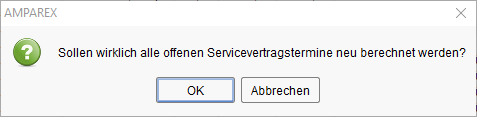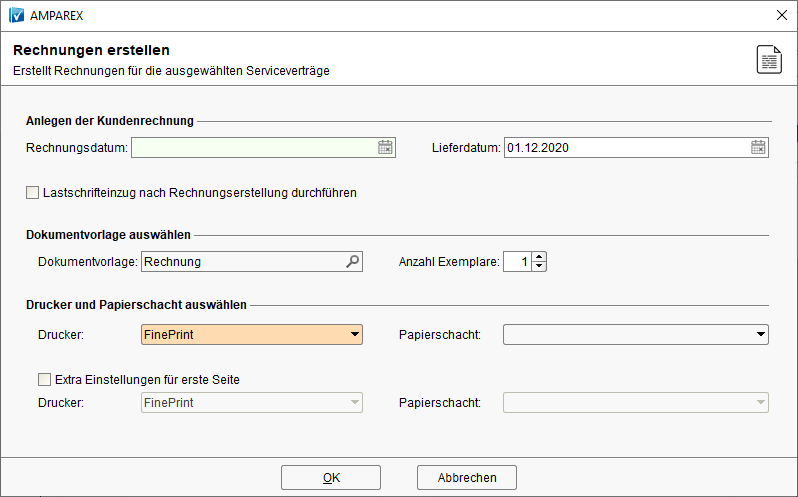Über diesen Dialog suchen Sie nach abzurechnenden Serviceverträgen, um für diese Rechnungen zu erstellen und abzurechnen. Voraussetzung ist, dass Sie an mindestens einem Kunden mindestens einen Servicevertrag angelegt haben.
Hinweis
Serviceverträge verstorbener Kunden werden zur Abrechnung nicht angezeigt bzw. können nicht ausgewählt werden. Diese können, falls gewünscht, nur direkt am Kunden noch abgerechnet werden (siehe auch → Jetzt abrechnen | Servicevertrag) - bzw. sollen keine weiteren Rechnungen erzeugt werden, muss im Servicevertrag das 'Ende-Datum' angepasst werden.
Arbeitsabläufe
Problemlösung
Funktionsleiste
Maskenbeschreibung
Serviceverträge suchen
| Schaltfläche | Beschreibung |
|---|---|
| Mit dieser Funktion durchsuchen Sie Ihre Daten. Alle zutreffenden Einträge werden in der Tabelle 'Serviceverträge' aufgelistet. |
| Diese Schaltfläche dient zum Zurücksetzen der Kriterien. |
Siehe auch → Tabellen | Bedienung
| Feld/Spalte | Beschreibung | ||||||||||
|---|---|---|---|---|---|---|---|---|---|---|---|
| √ | Gibt an, ob der Servicevertrag zur weiteren Bearbeitung (Abrechnung) markiert ist. | ||||||||||
| Nummer | Feste nicht änderbare laufende Nummer, die beim Anlegen des Vertrages beim Kunden automatisch generiert wird (siehe auch → Serviceverträge (Kunde). | ||||||||||
| Abzurechnen am | Zeigt an, wann der nächste abzurechnende Termin ist bzw. war. Dieser Termin wird durch die Abrechnungstermine bei der Erstellung eines Servicevertrages definiert (siehe auch → Serviceverträge (Kunde). Per Standard wird in den Suchoptionen der nächste Erste des nächsten Monats angezeigt. | ||||||||||
| Kunde | Name des Kunde des abzurechnenden Servicevertrages. Der Name wird über die Kundenmaske definiert (siehe auch → Kundenmaske | Seite). und automatisch im Servicevertrag eingetragen. | ||||||||||
| Menge | Zeigt die abzurechnende Menge der im Servicevertrag enthaltende Artikelposition an. Die Menge wird durch den Eintrag im Servicevertrag beim Anlegen definiert (siehe auch → Serviceverträge (Kunde). | ||||||||||
| Preis | Zeigt den abzurechnenden Betrag der Artikelposition an. Der Preis wird durch den am Artikel hinterlegtem Preis im Servicevertrag beim Anlegen definiert (siehe auch → Serviceverträge (Kunde). | ||||||||||
| Summe | Zeigt die abzurechnende Summe (die auf der Rechnung auftaucht) der Artikelposition an (Menge mal Preis). | ||||||||||
| Artikel | Zeigt den abzurechnenden Artikel der Artikelposition an. Dieser wird durch den Eintrag/Auswahl im Servicevertrag beim Anlegen eingefügt (siehe auch → Serviceverträge (Kunde). | ||||||||||
| Abrechnung | Zeigt den im Servicevertrag ausgewählten Abrechnungsintervall an. Dieser wird durch die Auswahl beim Anlegen im Servicevertrag definiert (siehe auch → Serviceverträge (Kunde). | ||||||||||
| Öffnet den Kunden in der Ansicht seiner Serviceverträge um ggf. den Servicevertrag zu bearbeiten. | ||||||||||
| Markieren Sie alle zuvor selektierten Serviceverträge die abgerechnet werden sollen (Standard alle Serviceverträge sind selektiert). Dabei werden für alle selektierten Serviceverträge eine Rechnung erstellt.
Abschließend erhalten Sie eine Übersicht welche Rechnungen erstellt wurden. |